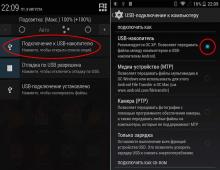Fișierul chm este gol. Probleme la deschiderea fișierului CHM. Informații pentru furnizorii de conținut de ajutor care produc fișiere .hlp
Un fișier în format CHM este destinat să afișeze documentația de ajutor. Fișierul HTML Help compilat (.chm) este dezvoltat de Microsoft.
Un fișier de ajutor în format CHM (Compiled Help Modules) este deschis implicit de utilitarul încorporat în sistemul de operare. Pentru a deschide un fișier în acest format, trebuie doar să faceți dublu clic pe fișierul CHM cu mouse-ul sau să deschideți fișierul în programul corespunzător, care are informații de ajutor sub forma unui fișier de acest tip, din meniul de control al aplicației.
Fișierul CHM nu se deschide
În unele cazuri, un fișier de ajutor cu o extensie CHM nu se deschide:
- dacă fișierul CHM se află pe o unitate de rețea, atunci pentru a deschide fișierul trebuie să copiați fișierul de ajutor pe computer
- dacă numele fișierului conține caractere chirilice sau speciale, atunci trebuie să redenumiți fișierul, dându-i fișierului un nume cu litere latine
Conținutul fișierului CHM nu este afișat
O altă opțiune este mult mai comună: fișierul CHM în sine este lansat din program, sau direct după clic pe fișier, dar conținutul ajutorului nu este afișat. Numai conținutul documentului este dezvăluit.
O întâmplare care mi s-a întâmplat m-a inspirat să scriu acest articol. Am scris o recenzie a programului IrfanView. Programul acceptă limba rusă, dar fișierele pentru rusificarea programului sunt instalate după instalarea programului. După instalarea pachetului de limbi, am rulat fișierul de ajutor din program și am văzut că conținutul fișierului CHM nu a fost afișat.
Sistemul de operare Windows blochează afișarea fișierului Ajutor pentru a vă proteja computerul.
Ce să fac? De fapt, știu ce să fac pentru că am mai întâlnit o problemă similară. M-am gândit că unii utilizatori ar putea întâlni și această opțiune pentru lansarea unui document. O persoană speră să obțină răspunsuri la întrebările sale, dar, în schimb, primește conținut gol al fișierului de ajutor, este afișat doar cuprinsul.
Mai întâi, trebuie să găsiți un fișier de ajutor compilat în format CHM pe computer. În cele mai multe cazuri, acesta se află în folderul programului instalat.
După aceasta, se va deschide fereastra „Proprietăți: nume_fișier”. În partea de jos a ferestrei, veți vedea un avertisment: „Atenție: Acest fișier a venit de la alt computer și este posibil să fi fost blocat pentru a vă proteja computerul”.

Un fișier în format CHM este destinat să afișeze documentația de ajutor. Fișierul de ajutor compilat în format HTML (.chm) a fost dezvoltat de Corporation.
Un fișier de ajutor în format CHM (Compiled Help Modules) este deschis implicit de utilitarul încorporat în sistemul de operare. Pentru a deschide un fișier în acest format, trebuie doar să faceți dublu clic pe fișierul CHM cu mouse-ul sau să deschideți fișierul în programul corespunzător, care are informații de ajutor sub forma unui fișier de acest tip, din meniul de control al aplicației.
Cum altfel puteți deschide un fișier de ajutor cu o extensie CHM? Folosind programe terțe, fișierul de ajutor CHM poate fi deschis în programe: 7-Zip, Sumatra PDF, Caliber și altele.
Fișierul CHM nu se deschide
În unele cazuri, un fișier de ajutor cu o extensie CHM nu se deschide:
- dacă fișierul CHM se află pe o unitate de rețea, atunci pentru a deschide fișierul trebuie să copiați fișierul de ajutor pe computer;
- dacă numele fișierului conține caractere chirilice sau speciale, atunci trebuie să redenumiți fișierul, dându-i fișierului un nume cu litere latine.
Conținutul fișierului CHM nu este afișat
O altă opțiune este mult mai comună: fișierul CHM în sine este lansat din program, sau direct după clic pe fișier, dar conținutul ajutorului nu este afișat. Numai conținutul documentului este dezvăluit.
O întâmplare care mi s-a întâmplat m-a inspirat să scriu acest articol. Am scris o recenzie a programului IrfanView pe site. Programul acceptă limba rusă, dar fișierele pentru rusificarea programului sunt instalate după instalarea programului pe computer.
După instalarea pachetului de limbi, am rulat fișierul de ajutor din program și am văzut că conținutul fișierului CHM nu a fost afișat. Sistemul de operare Windows blochează afișarea fișierului Ajutor pentru a vă proteja computerul.
Ce să fac? De fapt, știu ce să fac pentru că am mai întâlnit o problemă similară. M-am gândit că unii utilizatori ar putea întâlni și această opțiune pentru lansarea unui document. O persoană speră să obțină răspunsuri la întrebările sale, dar, în schimb, primește conținut gol al fișierului de ajutor, este afișat doar cuprinsul.
Mai întâi, trebuie să găsiți un fișier de ajutor compilat în format CHM pe computer. În cele mai multe cazuri, acesta se află în folderul programului instalat.
După aceasta, se va deschide fereastra „Proprietăți: nume_fișier”. În partea de jos a ferestrei, veți vedea un avertisment: „Atenție: Acest fișier a venit de la alt computer și este posibil să fi fost blocat pentru a vă proteja computerul”.

Puteți deschide din nou fișierul de ajutor CHM și puteți vedea că conținutul de ajutor este acum afișat.

Concluziile articolului
Fișierul de ajutor HTML compilat în format CHM poate fi deschis utilizând un instrument de sistem de operare sau utilizând programe terțe. În unele cazuri, Windows blochează conținutul fișierului Ajutor pentru a vă proteja computerul, astfel încât fișierul CHM poate fi deblocat pentru a afișa conținutul Ajutor.
Salutare dragi cititori. Am descărcat recent un manual în format .chm și am întâlnit o problemă. Fișierul a fost deschis, dar informațiile nu au fost afișate. L-am încercat pe 2 computere (ambele computere au sistemul de operare Windows 7), iar acest ghid nu a fost afișat pe niciunul dintre ele.
Am crezut deja că acest fișier manual a fost deteriorat și am decis să descarc un alt fișier cu formatul .chm. Ce crezi?! Aceeași problemă. În acest moment mi-am dat deja seama că problema nu era în fișiere, ci în sistemul meu. Am căutat puțin pe internet și am găsit informațiile necesare, cu ajutorul cărora am reușit să rezolv problema cu afișarea formatului .chm.
Deci, de ce apare această problemă?
În Windows XP, această problemă a apărut dacă din anumite motive serviciul Ajutor si sustinere a fost dezactivat. Și s-a rezolvat pur și simplu pornind acest serviciu.
În Windows 7 motivul este diferit. Se pare că dezvoltatorii au instalat o nouă funcție de securitate împotriva amenințărilor, și anume, dacă sursa din care a fost descărcat fișierul .chm nu este sigură (în opinia lor), atunci conținutul fișierului pur și simplu nu este afișat. Puteți rezolva această problemă pur și simplu deblocând fișierul.
- Pentru a face acest lucru, faceți clic dreapta pe fișier și selectați „Proprietăți”.
- Accesați fila „General”.
- În colțul din dreapta jos, faceți clic pe butonul „Deblocare”.
Toate acestea au de-a face cu atributele de securitate ale fișierului.

Pentru a deschide un fișier .chm, trebuie să modificați setările de securitate din proprietățile acestuia.

Proprietăți și pe fila General, faceți clic pe butonul Deblocare, apoi faceți clic pe OK.

După aceasta, fișierul va fi disponibil pentru vizualizare ^_^
jqbook.net.ru
Cum se deschide un fișier CHM în Windows
 Un fișier în format CHM este destinat să afișeze documentația de ajutor. Fișierul HTML Help compilat (.chm) este dezvoltat de Microsoft.
Un fișier în format CHM este destinat să afișeze documentația de ajutor. Fișierul HTML Help compilat (.chm) este dezvoltat de Microsoft.
Un fișier de ajutor în format CHM (Compiled Help Modules) este deschis implicit de utilitarul încorporat în sistemul de operare. Pentru a deschide un fișier în acest format, trebuie doar să faceți dublu clic pe fișierul CHM cu mouse-ul sau să deschideți fișierul în programul corespunzător, care are informații de ajutor sub forma unui fișier de acest tip, din meniul de control al aplicației.
Cum altfel puteți deschide un fișier de ajutor cu o extensie CHM? Folosind programe terțe, fișierul de ajutor CHM poate fi deschis în programe: 7-Zip, Sumatra PDF, Calibre, ICE Book Reader Professional și altele.
Fișierul CHM nu se deschide
În unele cazuri, un fișier de ajutor cu o extensie CHM nu se deschide:
- dacă fișierul CHM se află pe o unitate de rețea, atunci pentru a deschide fișierul trebuie să copiați fișierul de ajutor pe computer
- dacă numele fișierului conține caractere chirilice sau speciale, atunci trebuie să redenumiți fișierul, dându-i fișierului un nume cu litere latine
Conținutul fișierului CHM nu este afișat
O altă opțiune este mult mai comună: fișierul CHM în sine este lansat din program, sau direct după clic pe fișier, dar conținutul ajutorului nu este afișat. Numai conținutul documentului este dezvăluit.
O întâmplare care mi s-a întâmplat m-a inspirat să scriu acest articol. Am scris o recenzie a programului IrfanView. Programul acceptă limba rusă, dar fișierele pentru rusificarea programului sunt instalate după instalarea programului. După instalarea pachetului de limbi, am rulat fișierul de ajutor din program și am văzut că conținutul fișierului CHM nu a fost afișat.
Sistemul de operare Windows blochează afișarea fișierului Ajutor pentru a vă proteja computerul.

Ce să fac? De fapt, știu ce să fac pentru că am mai întâlnit o problemă similară. M-am gândit că unii utilizatori ar putea întâlni și această opțiune pentru lansarea unui document. O persoană speră să obțină răspunsuri la întrebările sale, dar, în schimb, primește conținut gol al fișierului de ajutor, este afișat doar cuprinsul.
Mai întâi, trebuie să găsiți un fișier de ajutor compilat în format CHM pe computer. În cele mai multe cazuri, acesta se află în folderul programului instalat.
După aceasta, se va deschide fereastra „Proprietăți: nume_fișier”. În partea de jos a ferestrei, veți vedea un avertisment: „Atenție: Acest fișier a venit de la alt computer și este posibil să fi fost blocat pentru a vă proteja computerul”.

Puteți deschide din nou fișierul de ajutor CHM și puteți vedea că conținutul de ajutor este acum afișat.

Concluzie
Fișierul HTML Help compilat în format CHM poate fi deschis utilizând un instrument de sistem de operare sau utilizând programe terțe. În unele cazuri, Windows blochează conținutul fișierului Ajutor pentru a vă proteja computerul, astfel încât fișierul CHM poate fi deblocat pentru a afișa conținutul Ajutor.
vellisa.ru
Cum se deschide un fișier CHM în Windows 7?
Salutare tuturor.
Este adesea imposibil să deschideți un fișier de director compilat local cu extensia CHM. În mod implicit, Windows le împiedică să se deschidă.

Cum ai rezolvat asta in Windows XP?
Mai întâi, trebuia să rescriem fișierul chm de pe o unitate de rețea pe una locală. A ajutat. Uneori a fost necesar să reînregistrați biblioteca hhctrl.ocx în sistem. regsvr32 /u %WINDIR%\system32\hhctrl.ocx
regsvr32 %WINDIR%\system32\hhctrl.ocx
Dar în Windows 7 astfel de trucuri nu mai funcționează.
Pentru a înțelege procesul de rezolvare a unei probleme, mai întâi trebuie să înțelegeți de ce se întâmplă acest lucru. Și se întâmplă următoarele. Când descărcați un fișier într-un flux NTFS suplimentar, pe acesta este scrisă o indicație a zonei de origine a fișierului, după care fișierul din sistemul nostru de operare este deschis conform acelorași reguli ca și cum ar fi fost deschis din aceeași zonă, adică. Internet. Acestea. blocat implicit!
Soluția unu - dacă puteți deschide Proprietățile fișierului, atunci în partea de jos veți vedea butonul „Deblocare”. Faceți clic pe el și obțineți conținutul fișierului dvs.
Uneori, acest buton nu este disponibil, acest lucru se datorează politicii de securitate a sistemului de operare.
Apoi, a doua soluție este să ștergeți fluxul cu informații despre zona de origine. Acest flux poate fi șters în FAR folosind pluginul NTFS File Streams.
Plugin pentru procesarea fluxurilor de fișiere pe discuri NTFS. Acest plugin oferă diverse informații despre fișierele din sistemul de fișiere NTFS.
Există trei moduri de a deschide fișierul cu pluginul NTFS File Streams: 1) Setați cursorul pe fișier și apăsați Ctrl+PageDown. 2) Setați cursorul pe fișier și apelați NTFS File Streams Plugin din meniul de comenzi Plugin apăsând F11. Această metodă funcționează chiar dacă aveți pluginul dezactivat în configurare. 3) Introduceți în linia de comandă: NTFSFS:filename unde filename este un nume al fișierului pe care doriți să-l deschideți.
Această metodă funcționează chiar dacă aveți pluginul dezactivat în configurare.
Fluxul de care aveți nevoie are numele Zone.Identifier și conține două linii:
Ștergem Zone.Identifier și gata. Rețineți, dimensiunea fișierului nu se modifică în acest caz.
nyukers.blogspot.ru
Cum se deschide fișierul chm
Astăzi vom vorbi despre un fișier cu formatul .chm. Astfel de fișiere sunt destul de rare, dar, totuși, uneori trebuie să dai peste ele. 
Cum se deschide fișierul chm
Probabil că aproape fiecare utilizator care a descărcat fișiere cu acest format a întâmpinat problema deschiderii acestuia. De aceea, vă voi spune în detaliu cum și cum să deschideți un fișier chm.
Câteva despre formatul .chm
Acest format de fișier a fost dezvoltat de Microsoft. În esență, acesta este ajutorul, care constă din pagini html. Astfel de fișiere sunt destul de convenabile de utilizat, deoarece ocupă mult mai puțin spațiu decât fișierele de pagină html. Există, de asemenea, posibilitatea de a căuta în toate paginile, ceea ce este destul de convenabil atunci când aveți un număr mai mare de pagini. Indexul subiectelor, care conține conținutul întregului fișier, va ajuta și la găsirea materialului necesar.
Dacă Windows nu a determinat ce fel de fișier este și aveți o comandă rapidă goală. Apoi vi se va cere să îl căutați singur, printre programele Windows. Există un program standard pentru citirea unor astfel de fișiere și pentru a deschide un fișier chm, parcurgeți câțiva pași:
1. Faceți clic dreapta pe fișier și selectați Deschidere cu.
 2. În fereastra următoare, faceți clic pe butonul Răsfoire din dreapta jos și selectați calea către fișierul aflat C:\windows\hh.exe -Deschidere - Ok.
2. În fereastra următoare, faceți clic pe butonul Răsfoire din dreapta jos și selectați calea către fișierul aflat C:\windows\hh.exe -Deschidere - Ok.  Acesta este totul despre programul pentru deschiderea fișierului .chm.
Acesta este totul despre programul pentru deschiderea fișierului .chm. Cum se deschide fișierul chm
Se pare că totul a fost făcut corect, dar fișierul încă nu se deschide. Dar lucrul este că este blocat și îl puteți debloca și în câțiva pași:
1. Faceți clic dreapta pe fișier și faceți clic pe Proprietăți
 2. În fila General din partea de jos există un buton Deblocare, faceți clic pe el, apoi confirmați acțiunea cu butonul OK.
2. În fila General din partea de jos există un buton Deblocare, faceți clic pe el, apoi confirmați acțiunea cu butonul OK. 
Concluzie
Poate că asta este tot ce am vrut să vă spun despre cum și cum să deschideți un fișier chm. Sper că articolul meu vă va ajuta.
Dacă nu știți cum să deschideți un format de fișier precum djvu, atunci puteți accesa articolul meu Cum se deschide djvu.
Adauga un comentariu
searchprogram.ru
Cum se deschide CHM
Formatul de fișier .chm a fost creat de Microsoft în 1997. Acesta a fost destinat să înlocuiască extensia .hlp, care a fost folosită pentru informații de referință. CHM este un acronim pentru „Compressed HTML Help”. Aceasta înseamnă că materialele în acest format au un marcaj HTML standard pentru Internet, conțin hyperlinkuri și pot avea o structură de secțiune pe mai multe niveluri. Datorită capacității de a plasa ancore în interiorul și între articole, extensia .chm a început să fie folosită și de diverse companii și utilizatori obișnuiți. Pe lângă informațiile de referință despre funcționarea sistemului de operare, în acest format sunt salvate și alte date, de exemplu, broșuri educaționale sau manuale de utilizare.
Toate sistemele de operare desktop Microsoft, începând cu Windows 98, au un utilitar încorporat pentru citirea documentelor cu extensia .chm. Înainte de a-l utiliza, asigurați-vă că numele documentului este scris în latină și că nu conține caracterele „_” (subliniere) sau „#” (ascuțit). Din cauza literelor chirilice, este posibil ca fișierul să nu fie deschis de un program standard. Redenumiți documentul dacă nu sunteți sigur că nu sunt în titlu. Apoi, în sistemul de operare Windows, faceți dublu clic pe pictograma fișierului. Deschideți ajutorul chm arată cam așa:

Dacă documentul nu se deschide cu un clic de mouse, să încercăm să lansăm manual utilitarul conceput pentru a-l citi. Pentru a face acest lucru, mutați cursorul pe fișier, apăsați tasta dreapta și selectați secțiunea „Deschide cu”, apoi faceți clic pe „Selectați programul”. În fereastra care apare, apăsați butonul „Răsfoiți”.

În acest fel, veți fi dus la directorul de programe instalate pe sistemul de operare - „Program Files”. Dar utilitarul necesar se află în folderul „Windows”, așa că reveniți la lista partițiilor de sistem de pe unitatea C.

Accesați directorul „windows” și găsiți programul „hh”. Selectați-l cu cursorul și faceți clic pe „Deschidere” și apoi pe „OK” în fereastra „Selectați un program”.

Dacă fișierul nu se deschide, verificați dacă este blocat pentru citire. Pentru a face acest lucru, faceți clic dreapta pe document și selectați secțiunea „Proprietăți”. Apoi, deschideți fila „Securitate”. Dacă există o casetă de selectare „Refuză” în coloana „Citire”, accesați secțiunea „Avansat”.

În fereastra care se deschide, faceți clic pe „Schimbați permisiunile”. În fila care apare, selectați butonul „Editați”. În secțiunea următoare, debifați casetele de selectare de interzicere și faceți clic pe OK.

Dacă manipulările anterioare cu fișierul nu au ajutat la deschiderea acestuia, încercați un alt program. Această metodă este potrivită și pentru cei care nu folosesc sistemul de operare Windows. Deoarece fișierul chm are un marcaj HTML standard, orice browser îl poate citi. În plus, astfel de documente sunt deschise prin mulți cititori populari: FBReader, Sumatra, Okular. Dacă sistemul de operare nu oferă un program implicit pentru deschiderea unui fișier cu extensia .chm, atunci găsiți-l manual folosind metoda descrisă mai sus prin meniul „Deschide cu” → „Selectează program”.

Dacă niciuna dintre metodele propuse nu v-a ajutat să deschideți .chm, atunci puteți extrage informații dintr-un astfel de document după modificarea formatului acestuia. Programul gratuit „html2chm” analizează fișierul chm în pagini separate cu extensia .html și le pune într-un folder. Pentru a face acest lucru, selectați opțiunea „Decompiler” din meniul aplicației și indicați ce document trebuie reformatat. Orice browser poate deschide un fișier html.
Deși fișierele chm sunt destul de rare, versiunile moderne ale sistemului de operare Windows au un utilitar încorporat pentru citirea lor. Dacă nu funcționează corect, puteți deschide un astfel de document cu un alt program sau îl puteți decompila în pagini web separate.
Lucrul cu un computer presupune efectuarea unei varietăți de manipulări. Cele mai simple procese sunt deschiderea, mutarea, copierea informațiilor. Este dificil să găsești un utilizator care nu a fost nevoit să lucreze cu fișiere măcar o dată.
Există o anumită categorie de fișiere care sunt concepute pentru a afișa documentație specială pentru referință. Acestea sunt obiecte salvate în format CHM. A fost prezentat de angajații Microsoft.
Acest fișier special conține informații importante. Asemenea documente pot fi deschise numai cu ajutorul utilităților specializate. Cu toate acestea, utilizatorii nu vor trebui să descarce suplimentar astfel de servicii, deoarece acest instrument este încorporat implicit în sistemul de operare.
Dacă este necesar, utilizatorii vor putea folosi alte aplicații. Trebuie doar să le descărcați separat. Va fi posibil să utilizați software-ul 7-Zip și servicii similare. Pentru a deschide un fișier, trebuie doar să treceți mouse-ul peste el și să faceți dublu clic. Dacă se folosesc utilitare terțe, fișierul este deschis în ferestrele acestora.
Este foarte ușor să deschideți un document direct din meniul aplicației. De îndată ce utilizatorul face acest lucru, informațiile de ajutor necesare vor apărea pe ecran. Datele sunt afișate ca fișier salvat într-un format neobișnuit.
Probleme cu fișierele CHM. Opțiuni pentru deschiderea unui document
În unele cazuri, acest obiect nu poate fi deschis de instrumentele încorporate ale sistemului. Acest lucru se întâmplă din două motive. În primul caz, acest lucru se întâmplă dacă acest element a fost încărcat anterior pe hard disk. Pentru a-l deschide, va trebui să mutați fișierul într-o altă locație de pe computer.
Dificultăți apar și atunci când unele caractere speciale sau chirilice au fost folosite în numele elementului. Soluția problemei este extrem de simplă: trebuie doar să redenumiți obiectul, indicând doar literele alfabetului latin.
Cu ajutorul aplicațiilor terțe, procesul de deschidere va deveni mai rapid. În unele cazuri, numai aceste utilități funcționează fără defecțiuni. Deci, de foarte multe ori utilizatorii preferă să folosească doar astfel de opțiuni de asistenți.
Dar totuși, cel mai frecvent scenariu este deschiderea unui fișier al cărui conținut nu este afișat pe ecranul dispozitivului. Obiectul poate fi lansat, dar informațiile stocate în el rămân inaccesibile. Motivul pentru aceasta constă în protecția computerului.
În acest caz, va fi necesar să căutați fișierul dorit în format CHM în memoria unui computer personal. De îndată ce obiectul de referință este identificat, trebuie să faceți clic pe el. După aceasta, pe ecranul dispozitivului va apărea un meniu contextual cu mai multe opțiuni pentru acțiuni ulterioare.
Trebuie să faceți clic pe opțiunea proprietăți. După aceasta, se va deschide o fereastră cu numele fișierului. În același moment, va fi afișat un avertisment că obiectul a fost transferat de pe alt dispozitiv și deschiderea acestuia poate fi periculoasă pentru dispozitiv.
Când încercați să deschideți un document, acesta va fi imediat blocat. Aceasta este singura opțiune pe care dispozitivul o poate lua pentru a se proteja. Ignorăm notificarea și selectăm opțiunea de deblocare bifând caseta de lângă acest articol. După ce faceți clic pe butonul OK, se va deschide accesul la obiectul dorit. Acum este foarte ușor să vizualizați conținutul ajutorului.